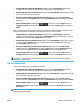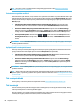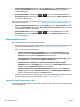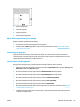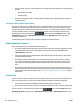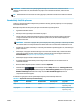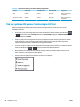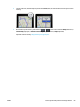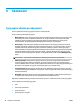HP DesignJet T2500 Multifunction Printer series User Guide
●
Všechny stránky musí být v jedné z následujících dvou skupin (tyto dvě skupiny nelze ve stejném spojení
míchat):
◦
HP-GL/2, RTL, TIFF, JPEG
◦
PostScript, PDF
●
Stránky ve formátu JPEG a TIFF s rozlišením větším než 300 dpi nelze v některých případech spojovat
s jinými stránkami.
Jak dlouho tiskárna čeká na další soubor?
Aby tiskárna mohla provést nejlepší možné spojení, čeká po přijetí souboru, aby mohla zkontrolovat, zda se
následující stránka spojí s tímto souborem nebo se stránkami, které jsou již ve frontě. Tato doba čekání je
časový limit spojování. Výchozí časový limit spojování je 2 minuty. To znamená, že tiskárna čeká až 2 minuty
po přijetí posledního souboru, než začne tisknout výsledné spojení. Tuto dobu čekání lze změnit pomocí
předního panelu tiskárny: Stiskněte ikony a a poté zvolte možnosti Setup (Nastavení) > Job
management (Správa úloh) > Nest options (Možnosti spojování) > Wait time (Doba čekání). Dostupné
rozmezí je 1 až 99 minut.
V průběhu doby čekání na spojení zobrazuje tiskárna zbývající čas na předním panelu.
Úsporné používání inkoustu
Zde je několik doporučení pro hospodárné používání inkoustu:
●
Při tisku konceptů používejte běžný papír a posuňte jezdec kvality tisku zcela doleva (Rychlost). Chcete-
li dosáhnout dalších úspor, vyberte vlastní možnosti kvality tisku a poté možnosti Fast (Rychlá)
a Economode (Úsporný režim).
●
Tiskové hlavy čistěte pouze v případě potřeby. Čištění tiskové hlavy může být užitečné, spotřebovává
však malé množství inkoustu.
●
Ponechávejte tiskárnu trvale zapnutou, aby mohla automaticky udržovat tiskovou hlavu v dobrém
stavu. Tato pravidelná údržba tiskových hlav spotřebovává malé množství inkoustu. Pokud se však
neprovádí, tiskárna může spotřebovat daleko více inkoustu pro obnovení provozního stavu tiskové
hlavy.
●
Široké výtisky znamenají efektivnější využití inkoustu než úzké výtisky, protože údržba tiskové hlavy
spotřebovává určité množství inkoustu a četnost údržby souvisí s počtem průchodů, které tisková hlava
udělá. Spojování úloh může kromě papíru (viz Spojování úloh a úspora papíru role na stránce 84) šetřit
také inkoust.
Ochrana role
Když se rozhodnete chránit roli, úlohy na ni budou vytištěny pouze tehdy, pokud má úloha zadáno konkrétní
číslo role nebo typ papíru na roli. Tato funkce může být užitečná například v následujících případech.
●
Chcete zabránit, aby uživatelé nedopatřením tiskli nedůležité úlohy na drahý papír.
●
Chcete zabránit tisku na určitou roli při tisku z aplikace AutoCAD bez interakce s ovladačem tiskárny HP.
Chcete-li chránit roli, na předním panelu stiskněte ikony a a poté možnosti Setup (Nastavení) >
Printing preferences (Předvolby tisku) > Paper options (Možnosti papíru) > Roll protection (Ochrana role).
86 Kapitola 8 Tisk CSWW